Si has usado un ratón, teclado, auriculares o cámara web de Logitech en tu Mac, es probable que hayas utilizado Logitech G Hub, la app que te permite cambiar los ajustes y los perfiles de tus dispositivos. Pero, ¿qué pasa cuando dejas de usar esos dispositivos? Muchos simplemente se olvidan de la app hasta que esta empieza a ralentizar el sistema o a causar problemas.
En esta guía te vamos a mostrar las formas más rápidas y seguras de desinstalar Logitech G Hub de tu Mac. ¡Empecemos!
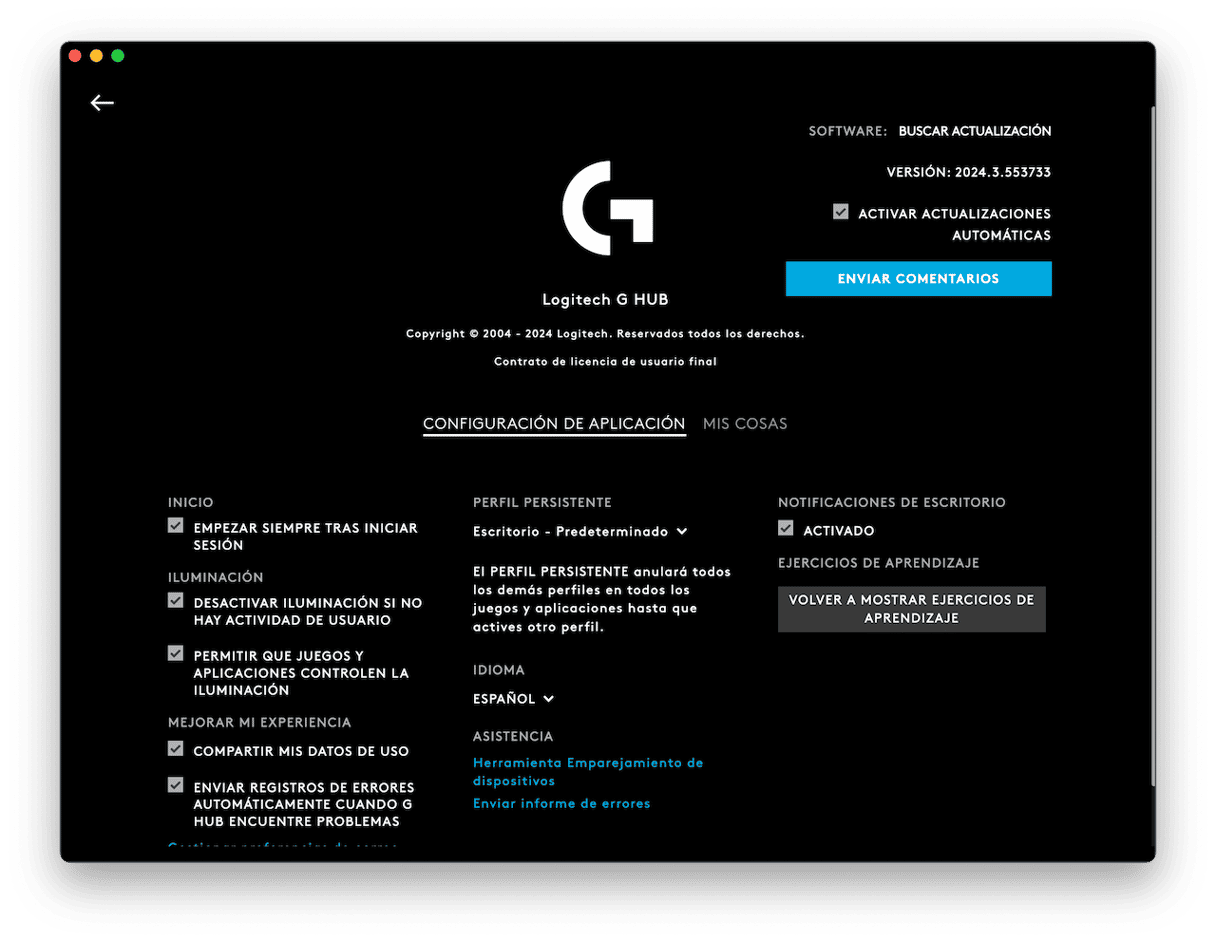
¿Qué es Logitech G Hub?
Logitech es uno de los mayores fabricantes de accesorios, en particular accesorios para gaming, tanto para Mac como para PC. Fabrica teclados, ratones, auriculares, altavoces y cámaras web. Logitech G Hub es el nombre de la app usada para configurar esos accesorios. Te permite usar una sola app para configurar todos tus productos de Logitech, ya sea para cambiar la configuración de los botones o el tracking de un ratón, configurar las luces en tu teclado gaming o crear perfiles para todos tus accesorios para los diferentes juegos.
Antes de desinstalar Logitech G Hub
¿Sigues utilizando los accesorios Logitech configurados en G Hub? Algunos de ellos, como ratones y teclados, posiblemente no requieran tener instalado G Hub para poder funcionar bien. Pero otros sí que requieren el programa. Si planeas seguir usando los accesorios, asegúrate de que pueden funcionar sin G Hub.
Si quieres desinstalarlo porque no funciona correctamente o da problemas en tu Mac, revisa si hay una actualización disponible en el sitio web de Logitech. También puedes intentar restablecerlo — revisa las instrucciones al final de la página, mostramos una forma fácil de hacerlo.
Cómo desinstalar Logitech G Hub de forma fácil
Existen varias formas diferentes de desinstalar Logitech G Hub. Una es muy fácil y la otra es más larga y difícil. La forma más fácil consiste en utilizar una app de desinstalación especializada. De esta forma eliminarás la app Logitech G Hub y todos los archivos que esta ha instalado en tu Mac, como la configuración y la caché. Recomendamos usar el módulo Desinstalador de CleanMyMac. Funciona muy rápido y es fácil de usar. Consigue tu prueba gratuita de CleanMyMac. Luego, sigue estos pasos:
- Abre CleanMyMac.
- Haz clic en el Desinstalador en la barra lateral.
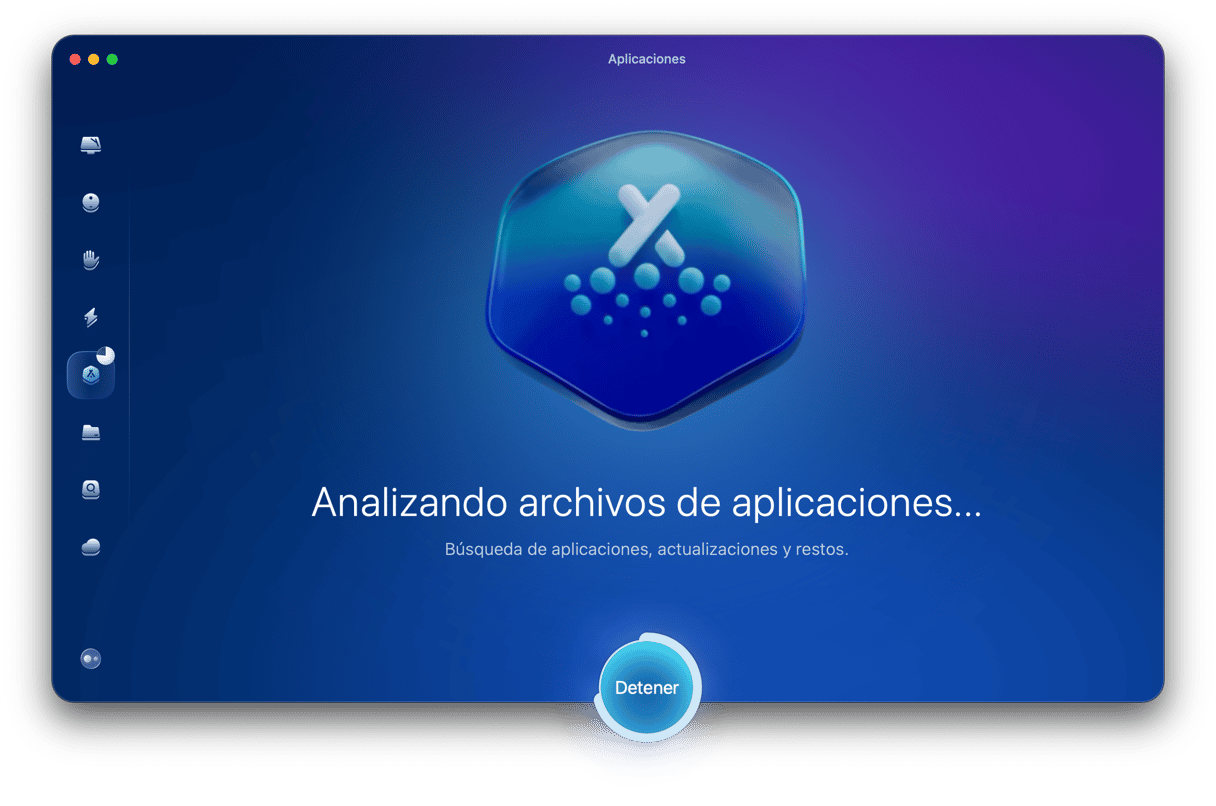
- Encuentra Logitech G Hub y Logitech G Hub Installer en la lista de todas las apps.
- Selecciónalos y haz clic en Desinstalar.
- Haz clic en Eliminar.
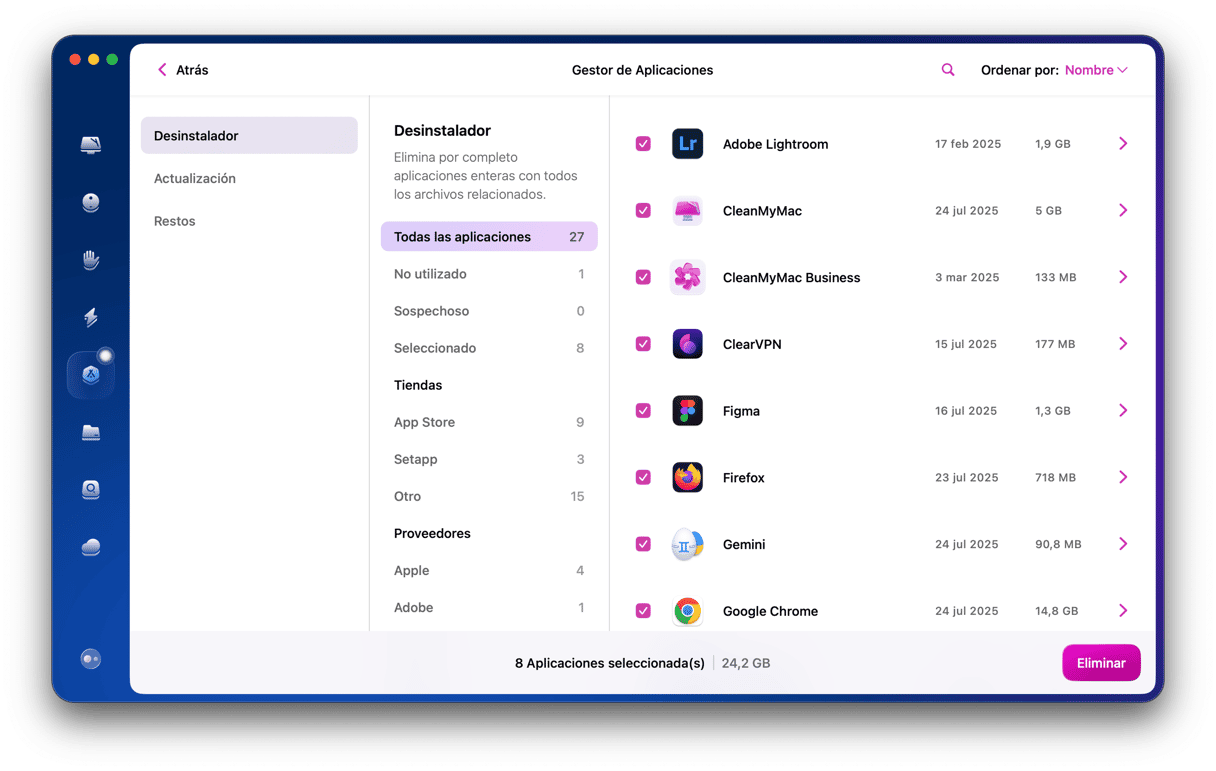
La otra forma sencilla de desinstalar G Hub es utilizar el desinstalador oficial de Logitech, en caso de que lo tengas en tu Mac. Búscalo con Spotlight, hazle doble clic encima para desinstalar G Hub y sigue las instrucciones en pantalla para hacerlo.
Cómo desinstalar Logitech G Hub manualmente
Hay un método más difícil y que requiere bastante tiempo para desinstalar Logitech G Hub. Tendrás que encontrar todos los archivos que G Hub ha instalado en tu Mac y arrastrarlos a la Papelera.
- Cierra G Hub.
- Ve a tu carpeta Aplicaciones y arrastra la app Logitech G Hub a la Papelera.
- Haz clic en el del Finder desde el Dock, haz clic en el menú Ir y selecciona Ir a la carpeta.
- En el cuadro de texto, escribe o pega cada una de las siguientes rutas de directorio, una por una. En cada ubicación, busca cualquier archivo que contenga Logitech o G Hub en el nombre y arrástralos a la Papelera.
- ~/Library/Application Support/
- ~/Library/Containers/
- ~/Library/Caches/
- ~/Library/Preferences/
- ~/Library/Cookies/
- ~/Library/Logs/
- ~/Library/LaunchAgents/
- Cuando hayas arrastrado todos los archivos a la Papelera, vacíala.
Una vez que todos los archivos asociados con G Hub estén en la Papelera, puedes considerar que este se ha desinstalado por completo.
Cómo restablecer Logitech G Hub si funciona mal
Si la razón por la que quieres desinstalar G Hub es que no funciona como es debido y quieres reinstalarlo, puedes probar a restablecerlo primero. Al restablecer una aplicación la devuelves a su estado de fábrica, tal y como estaba cuando nada más la instalaste. También se eliminan los archivos de configuración y la caché, además de otros archivos temporales.
Puedes restablecer cualquier app usando CleanMyMac:
- Abre CleanMyMac y ve al módulo Desintalador en la barra lateral.
- Encuentra Logitech G Hub en la lista de apps.

- Selecciónalo y selecciona Restablecer en el menú desplegable junto a la app.
- Haz clic en el botón Restaurar.
- Cierra CleanMyMac y abre G Hub.
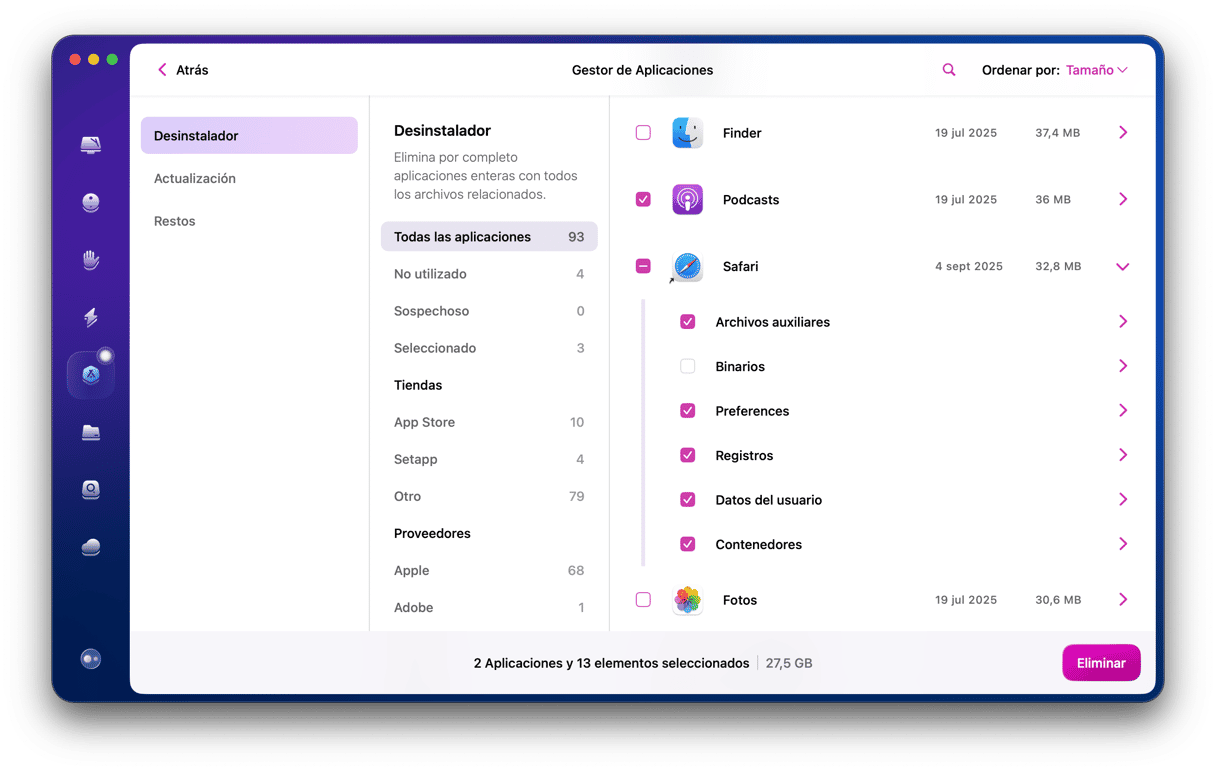
¿Por qué desinstalar Logitech G Hub?
La razón principal para desinstalar Logitech G Hub es que ya no utilizas los accesorios de Logitech en tu Mac. Es posible que hayas obtenido una Mac con G Hub ya instalado, o solías jugar mucho con el teclado y ratón de Logitech pero ya no lo haces. Si es el caso, desinstalar G Hub es una buena forma para liberar espacio en tu Mac y evitar conflictos con otros programas en el futuro. Dejar apps que no ya usas en tu Mac no sólo desperdicia espacio sino que también podría ser la causa de problemas de compatibilidad en el futuro o incluso crear conflictos con otras apps de tu Mac en caso de que no se actualice constantemente.
Logitech G Hub es una app usada para configurar los accesorios de Logitech como teclados, ratones, auriculares, altavoces y cámaras web. Te permite crear perfiles para diferentes juegos y configurar tus periféricos a tu gusto. Sin embargo, si ya no usas los accesorios que has configurado con la app, es mejor desinstalarla para liberar espacio y prevenir los conflictos de apps en el futuro. Sigue las instrucciones descritas arriba para hacerlo. Si sigues usando la app pero esta no funciona correctamente, puedes intentar restablecerla, lo cual eliminará los ajustes, otros archivos temporales y puede solucionar los problemas. CleanMyMac puede desinstalar o restablecer la app, lo que más te convenga.






